win7升级win10后怎么清理磁盘?win7升级win10c盘不够怎么办
时间:2016-02-16 来源:互联网 浏览量:666
很多win7用户都已经升级到win10系统了,升级之后很多用户发现了一个问题,win7升级win10c盘不够怎么办?c盘不够自然需要清理,只是哪些文件可以清理用户又不是很了解,那么下面就跟大家说说win7升级win10后怎么清理磁盘。
win7升级win10c盘清理的方法:
1、打开“此电脑” ,鼠标右击 “C盘”,弹出的菜单中,选择“属性”,点击“磁盘清理”;
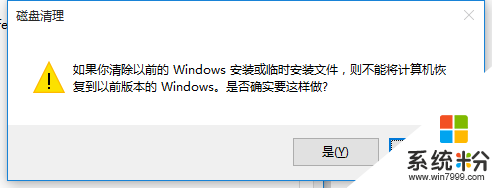
2、“磁盘清理 ”对话框中点击“清理系统文件”;
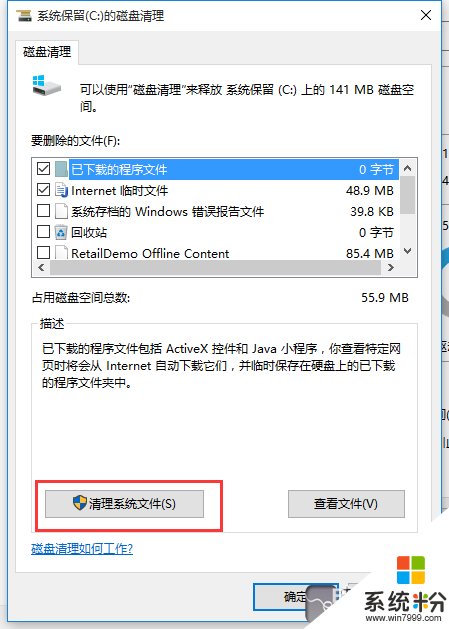
3、选中“以前的windows安装”和“临时windows安装文件”,点击确定即可;
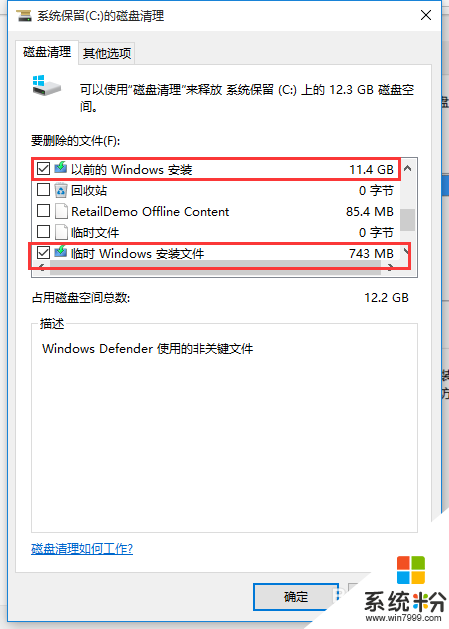
4、点击“是”确定删除,删除后就不能还原到原来的win7系统了。
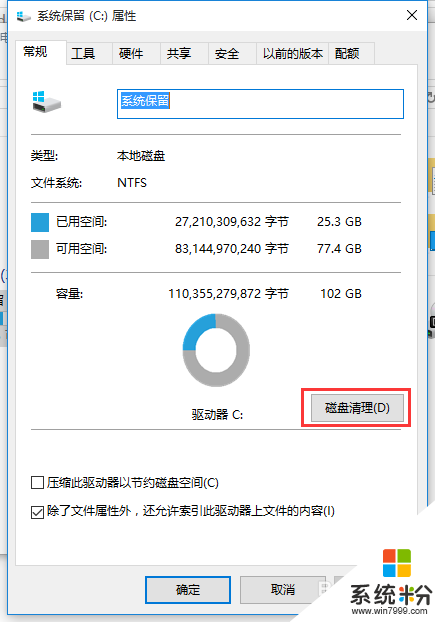
我要分享:
相关教程
- ·升级win10磁盘空间不够该怎么办?升win10磁盘空间不够扩大C盘的方法!
- ·win7升级win10c盘的logs文件夹是什么
- ·不想升级win10怎么办,不想升级到win10的设置方法
- ·win7怎么升级到win10|win7升级win10系统的方法
- ·win7/win8怎么升级到win10,win7\win8升级到win10的方法
- ·win7怎么升级win10,win7升级win10的最佳方法
- ·win7系统电脑开机黑屏 Windows7开机黑屏怎么办
- ·win7系统无线网卡搜索不到无线网络 Win7电脑无线信号消失怎么办
- ·win7原版密钥 win7正版永久激活密钥激活步骤
- ·win7屏幕密码 Win7设置开机锁屏密码的方法
Win7系统教程推荐
- 1 win7原版密钥 win7正版永久激活密钥激活步骤
- 2 win7屏幕密码 Win7设置开机锁屏密码的方法
- 3 win7 文件共享设置 Win7如何局域网共享文件
- 4鼠标左键变右键右键无法使用window7怎么办 鼠标左键变右键解决方法
- 5win7电脑前置耳机没声音怎么设置 win7前面板耳机没声音处理方法
- 6win7如何建立共享文件 Win7如何共享文件到其他设备
- 7win7屏幕录制快捷键 Win7自带的屏幕录制功能怎么使用
- 8w7系统搜索不到蓝牙设备 电脑蓝牙搜索不到其他设备
- 9电脑桌面上没有我的电脑图标怎么办 win7桌面图标不见了怎么恢复
- 10win7怎么调出wifi连接 Win7连接WiFi失败怎么办
Win7系统热门教程
- 1 windows7从控制面板设置屏幕分辨率的方法
- 2 w7电脑声音图标不见了怎么办
- 3 win7 64位旗舰版驱动备份和还原驱动程序该如何操作? win7 64位旗舰版驱动备份和还原驱动程序该操作的方法有哪些?
- 4Win7无法连接到打印机 拒绝访问该怎么办?
- 5win7电脑怎么设置截图键|win7设置截图键的方法
- 6win7关机变成注销的解决方法。如何解决win7关机变成注销?
- 7轻松解决win7下telnet命令失效故障
- 8win7还原按钮不能用怎么办,win7还原按钮灰色怎么办
- 9Win7分区表丢失恢复的方法? 恢复硬盘分区表丢失的方法有哪些?
- 10win7 升级 win10失败怎么办|win7无法升级win10的解决方法
最新Win7教程
- 1 win7系统电脑开机黑屏 Windows7开机黑屏怎么办
- 2 win7系统无线网卡搜索不到无线网络 Win7电脑无线信号消失怎么办
- 3 win7原版密钥 win7正版永久激活密钥激活步骤
- 4win7屏幕密码 Win7设置开机锁屏密码的方法
- 5win7怎么硬盘分区 win7系统下如何对硬盘进行分区划分
- 6win7 文件共享设置 Win7如何局域网共享文件
- 7鼠标左键变右键右键无法使用window7怎么办 鼠标左键变右键解决方法
- 8windows7加密绿色 Windows7如何取消加密文件的绿色图标显示
- 9windows7操作特点 Windows 7的特点有哪些
- 10win7桌面东西都没有了 桌面文件丢失了怎么办
